VSDC Free Video Editor est devenu une option pour les monteurs soucieux de leur budget, les débutants et les amateurs à la recherche d'un outil puissant sans prix élevé. C'est une option riche en fonctionnalités qui promet des capacités d'édition de qualité professionnelle sans coûter un centime.
Mais avant d'appuyer sur le bouton de téléchargement, vous avez probablement quelques questions. Est-ce vraiment gratuit ou y a-t-il des coûts cachés ? À quelles fonctionnalités pouvez-vous accéder avec la version gratuite ? Répondra-t-il à vos besoins de montage ou existe-t-il des limitations qui pourraient vous amener à chercher des alternatives ?
Pour vous aider à trouver les réponses, nous aborderons tout ce dont vous avez besoin pour décider si le logiciel de montage vidéo gratuit VSDC est le bon choix pour vos projets.

Dans cet article
Partie 1. VSDC Free Video Editor : que propose-t-il ?
VSDC Free Video Editor est une suite multimédia complète conçue pour les créateurs qui recherchent une solution puissante mais économique pour la production vidéo. Il s’agit d’une application de montage vidéo non linéaire, ce qui signifie que vous pouvez superposer plusieurs pistes vidéo et audio, déplacer librement des éléments et synchroniser des objets à tout moment de la scène.
Lorsque vous lancez le programme, vous pouvez choisir de créer un nouveau projet vierge, de créer un diaporama, d’importer du contenu, de capturer une vidéo ou une capture d’écran. De plus, vous trouverez en bas de la page une liste des principales fonctionnalités de VSDC, qui vous dirigera vers les pages Web du didacticiel de l'éditeur VSDC.

Liste des fonctionnalités clés
- Outils de montage vidéo de base, notamment le découpage, le fractionnement, la découpe, le zoom, les graphiques, le montage vidéo à 360° et la correction des couleurs (limitée).
- Divers effets vidéo, filtres et transitions fluides pour améliorer vos projets.
- Options d'exportation préconfigurées qui vous aident à enregistrer des vidéos dans le meilleur format pour divers appareils et plates-formes.
- Capture vidéo – VSDC Video Editor est entièrement équipé pour capturer des vidéos à partir de votre webcam et peut enregistrez également votre écran en toute simplicité.
- Utilisation limitée de l'outil de masquage et de la clé chromatique (pour supprimer l'arrière-plan de l'écran vert).
Formats pris en charge
- Formats vidéo : H.265/HEVC, H.264, AVI, QuickTime (MP4/M4V, 3GP/2G2, MOV, QT), HDVideo/AVCHD (MTS, M2TS, TS, MOD, TOD), WindowsMedia (WMV, ASF, DVR-MS), H.264/MPEG-4, WebM, et plus encore.
- Formats audio : MP3/MP2, WMA, M4A, AAC, FLAC, OGG, RA, RAM, VOC, WAV et plus encore.
- Formats d'image : SVG, BMP, JPEG/JPG, PNG, PSD, GIF, ICO et CUR.
Configuration requise pour VSDC
Pour les ordinateurs de bureau, l'éditeur VSDC n'est disponible que pour les utilisateurs Windows. Il fonctionne avec Microsoft Windows XP Service Pack 3 (32 bits) et Microsoft Windows 11. Mais pour Windows XP ou Windows Vista, vous devrez peut-être contacter le support VSDC pour obtenir une version compatible du logiciel. Pour une utilisation mobile, VSDC est disponible pour iOS.

Pour télécharger l'éditeur vidéo gratuit VSDC pour PC, vous pouvez vous rendre sur le site Web de VSDC et cliquer sur le bouton « Télécharger Video Editor ». Assurez-vous de choisir la version appropriée (32 bits ou 64 bits) en fonction des spécifications de votre ordinateur.
Partie 2. Différences entre la version gratuite et la version Pro de VSDC
La version gratuite de VSDC pour PC est idéale pour les débutants ou les utilisateurs occasionnels qui recherchent des outils de montage vidéo de base sans aucun coût. Cependant, il comporte certaines limitations, car la plupart des fonctionnalités avancées sont exclusives à la version Pro. Vous pouvez simplement effectuer un montage vidéo de base.
La version VSDC Pro débloque une gamme d'outils et de fonctionnalités premium conçus pour les utilisateurs plus expérimentés, tels que :
- Suivi de mouvement : cela vous permet de suivre les objets en mouvement dans votre vidéo et d'appliquer des effets qui suivent leur mouvement.
- Montage du rythme : idéal pour les projets de vidéoclips, cette fonctionnalité synchronise les effets visuels avec le rythme audio pour des résultats dynamiques et rythmés.
- Générateur d'art IA : transformez vos clips vidéo en créations artistiques, en leur donnant l'apparence de peintures célèbres.
- Animation de texte : créez du texte animé accrocheur pour les introductions vidéo, les légendes ou les effets spéciaux.
- Modes de fusion : utilisez divers modes de fusion et la prise en charge du canal alpha pour superposer des vidéos et des images pour une créativité accrue
Lorsque vous utilisez les fonctionnalités premium, VSDC vous invitera à l'exportation à continuer sans ces fonctionnalités ou à acheter la version Pro. Si vous souhaitez passer à VSDC Video Editor Pro, cela coûte 29,99 $.

VSDC Free est-il suffisant pour vos besoins de montage vidéo ?
Si vous n'avez besoin que de quelques opérations de montage vidéo très basiques, comme le découpage de clips, l'enregistrement d'écran et l'application d'effets simples, le téléchargement de l'éditeur vidéo gratuit VSDC peut suffire. Il exporte également des vidéos sans filigrane, ce qui constitue un avantage considérable par rapport à de nombreux autres éditeurs vidéo gratuits qui ajoutent souvent une image de marque à votre produit final. Nous aborderons d'autres critiques et informations sur VSDC dans la section suivante.
Meilleure alternative à VSDC - Filmora- De nombreuses fonctionnalités de montage vidéo pour améliorer l'efficacité.
- De nombreux effets vidéo/audio et des ressources créatives.
- Une IA puissante pour une création de contenu sans effort.
- Intuitif, professionnel mais adapté aux débutants.
- Fonctionne sur Mac, Windows, iOS et Android.

Part 3. Avis des utilisateurs sur VSDC Free Video Editor
Dans l’ensemble, VSDC a une forte popularité parmi les débutants et les monteurs occasionnels pour son approche gratuite et ses exigences système légères. Mais est-il vraiment aussi bon qu’il le semble ? Examinons les avis sur VSDC, ce que les utilisateurs aiment à ce sujet et quelques inconvénients courants qu’ils ont mentionnés.
Aperçus finaux
Le logiciel de montage vidéo VSDC est gratuit, mais même les tâches de base peuvent sembler compliquées en raison de son interface encombrée et de sa conception obsolète, qui n'est pas très conviviale. Il est facile de se sentir dépassé, surtout si vous débutez dans le montage vidéo.
De plus, la version gratuite dispose des outils de base dont vous avez besoin, mais vous risquez de rencontrer des limites si vous souhaitez utiliser des fonctionnalités avancées. En fin de compte, vous pourriez envisager de passer à la version Pro ou d'explorer d'autres alternatives.
Partie 4. Meilleur éditeur vidéo alternatif à VSDC : Wondershare Filmora
Si vous optez plutôt pour un éditeur vidéo alternatif à VSDC, Wondershare Filmora mérite d'être pris en considération. Filmora est conçu pour être intuitif. Par rapport au logiciel d'édition vidéo VSDC, l'interface graphique et les outils de navigation de Filmora sont beaucoup plus faciles à apprendre et à utiliser.
Malgré sa simplicité, Filmora fournit toujours un riche ensemble de fonctionnalités d'édition idéales pour les débutants et les utilisateurs plus expérimentés. Vous pouvez commencer avec le plan gratuit, qui vous donne accès à la plupart des fonctionnalités, à l'exception de celles nécessitant des crédits AI ou réservées aux utilisateurs VIP.

Gardez toutefois à l'esprit que les vidéos exportées à partir de la version gratuite incluront un filigrane. Si vous décidez de mettre à niveau votre forfait, Filmora propose plusieurs options en fonction de votre budget.
Configuration requise pour Filmora
Contrairement à l'éditeur vidéo gratuit VSDC, Filmora est compatible avec Mac et Windows. Il prend en charge macOS à partir de la version 10.15 (Catalina), mais les utilisateurs d'anciens Mac peuvent télécharger une ancienne version de Filmora. Sous Windows, Filmora fonctionne sous Windows 7 ou une version plus récente. Vous pouvez également utiliser Filmora mobile sur Android et iOS.
- Formats pris en charge
- Formats vidéo : fichier vidéo MPEG-1/2 : (.mpg, .mpeg, .m1v, .m2v), fichier vidéo MPEG-4 : (.mp4, .m4v, .3gp, .3g2, .3gp2), vidéo Flash : (.flv, .f4v), Windows Media : (.wmv, .asf), fichier vidéo Matroska : (.mkv encodé avec le codec MPEG 4 ou MJPEG uniquement), et plus encore.
- Formats d'image : .mp3, .m4a, .wav, .wma, .ogg, .flac, .aif et .aiff
- Formats audio : .svg, .jpg, .png, .bmp, .gif, .tif et .tiff
- Principales fonctionnalités de Filmora
- Outils d'IA
Filmora utilise une technologie d'IA avancée pour simplifier les tâches de montage complexes. Avec des fonctionnalités telles que la suppression de l'arrière-plan par IA, la réduction du bruit audio et le portrait par IA, vous pouvez améliorer vos vidéos en quelques clics.
- Modèles de vidéo
Filmora propose une large sélection de modèles de vidéo prédéfinis, ce qui permet de créer rapidement et facilement des vidéos d'aspect professionnel. Remplacez simplement le matériel du modèle par vos clips, et il ajustera automatiquement tout pour vous.
- Bibliothèque de ressources de stock
Accédez à une bibliothèque complète de ressources en stock, notamment des vidéos, des images, de la musique et des effets sonores de haute qualité. Ils vous aident à améliorer vos projets avec du contenu libre de droits dans le logiciel de montage vidéo.
- Effets vidéo et transitions
Filmora est fourni avec toutes sortes d'effets vidéo, de filtres et de transitions fluides. Il prend également en charge des plugins supplémentaires, notamment Boris FX et NewBlue FX, qui offrent des effets avancés tels que des titres 3D et un flou de mouvement.
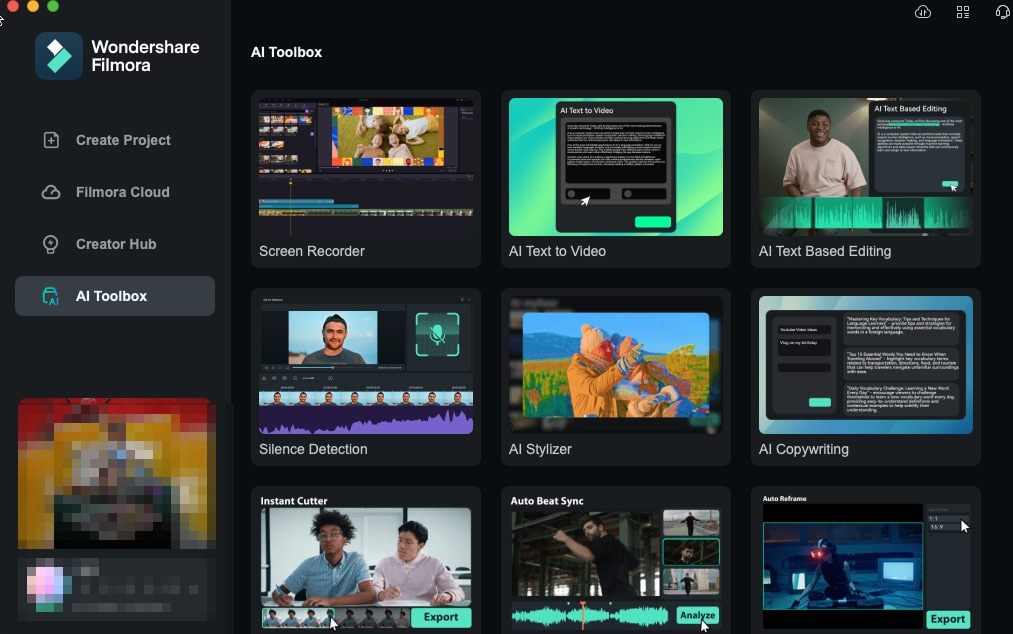
Comparaison des fonctionnalités entre VSDC et Filmora
Par rapport à l'éditeur vidéo VSDC, Filmora offre des fonctionnalités encore plus performantes qui rationalisent votre flux de travail.
Fonctionnalités VSDC Filmora Suivi de mouvement ✔ (Pro) ✔ Recadrage automatique ❌ ✔ Générateur d'art IA pour effets vidéo ✔ ❌ Générateur d'images IA à partir de texte ❌ ✔ Générateur de musique IA ❌ ✔ Chroma Clé ✔ ✔ Interpolation vidéo (pour le ralenti) ✔ (Pro) ✔ Outil de masquage ✔ ✔ Animation de texte ✔(Pro) ✔ Sous-titrage automatique ✔Pro) ✔ Écran Enregistreur ✔ ✔ Traduction IA ❌ ✔ Discours en texte / Texte en parole ❌ ✔ Quand Filmora peut-il être une meilleure option ?
Filmora pourrait être une meilleure solution dans plusieurs scénarios, en particulier pour ceux qui trouvent l'interface de VSDC difficile à parcourir et déroutante. Filmora est assez facile à utiliser comme l'éditeur vidéo VSDC, mais sa conception est plus intuitive avec une interface moderne.
De plus, vous devrez peut-être utiliser Filmora si vous souhaitez une plus grande flexibilité. Si vous êtes un créateur de contenu, Filmora regorge d'extras pratiques comme des modèles vidéo intégrés, une bibliothèque de ressources et un outil de recadrage automatique qui adapte les vidéos aux formats des réseaux sociaux.
Conclusion
Avant de décider de télécharger VSDC, vous savez maintenant à quoi vous attendre de cet éditeur vidéo gratuit et riche en fonctionnalités. C'est un excellent choix pour ceux qui débutent ou pour toute personne ayant un budget limité. Vous pouvez créer des projets impressionnants sans vous soucier des filigranes ou de la prise en charge limitée des formats, ce qui est un énorme avantage pour tout éditeur.
Mais si vous vous sentez un peu hésitant à propos de l'interface ou si vous avez besoin de quelques fonctionnalités plus avancées que celles fournies par l'éditeur vidéo gratuit VSDC, vous pouvez envisager Filmora. Avec sa conception intuitive, ses modèles vidéo pratiques et ses outils d'IA intelligents, Filmora est conçu pour rendre votre montage vidéo aussi fluide et agréable que possible, quel que soit votre niveau de compétence.



 Sécurité 100 % vérifiée | Aucun abonnement requis | Aucun logiciel malveillant
Sécurité 100 % vérifiée | Aucun abonnement requis | Aucun logiciel malveillant

